宏基台式机U盘启动总结篇
宏基台式机要实现从U盘启动,依小篇的经验,可以根据宏基台式的不同BIOS芯片,会成三种方式设置U盘启动,下面,小篇就对第一种和大家作详细的介绍。
第一种界面:BIOS的界面是灰色的。
宏基台式机开机按,屏幕出现ACER标志图时,按键盘上的DEL键,进入BIOS设置,进入后选择:Boot Options ,选择1st Boot Device 按下回车键(Enter)
在弹出的界面中,选择Removable Device,按下回车键(Enter)
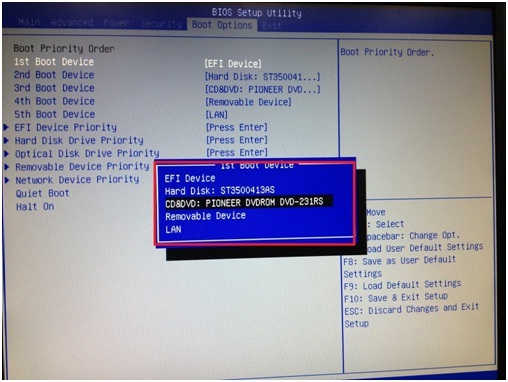
这样第一启动项就是U盘启动。然后按下F10-选择Yes,保存重启
在弹出的界面中,选择Removable Device,按下回车键(Enter)
这样第一启动项就是U盘启动。然后按下F10-选择Yes,保存重启
第二种界面:BIOS界面的蓝色的
宏基台式机开机按,屏幕出现ACER标志图时,按键盘上的DEL键,进入BIOS设置,选择Advanced BIOS Features 按回车键,选择1st Boot Device 按回车键,在弹出在界面中,选择Removable Device,按回车键
按ESC 回到主界面,选择Saver & Exit Setup 或按F10 保存设置并重启。
第三种:出厂预装win8、win8.1或win10的BIOS设置U盘启动
宏基台式机开机,屏幕出现ACER标志时,不停按Delete键,进入BIOS设置,进入BIOS后,找到Authentication选项,选中 Secure Boot 将其默认Enabled 改为Disabled,
然后,进入BootOptions,将“Launch CSM”改为“Always”。再将“Boot Menu” 将“Disable”改为“Enabled”,如下图:
最后是保存BIOS设置并退出后重启,重启时出现ACER标志时,反复按F12选择U盘名称就可以从U盘启动了。
以上宏基台式机U盘启动总结篇内容出自土豆PE,感谢浏览~!
